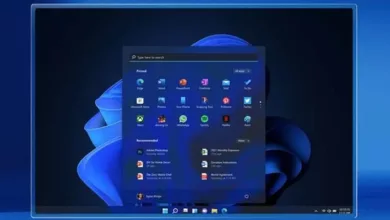كيفية إنشاء حسابات ضيف في Windows 11؟ – تفعيل الحسابات التي تحتاجها
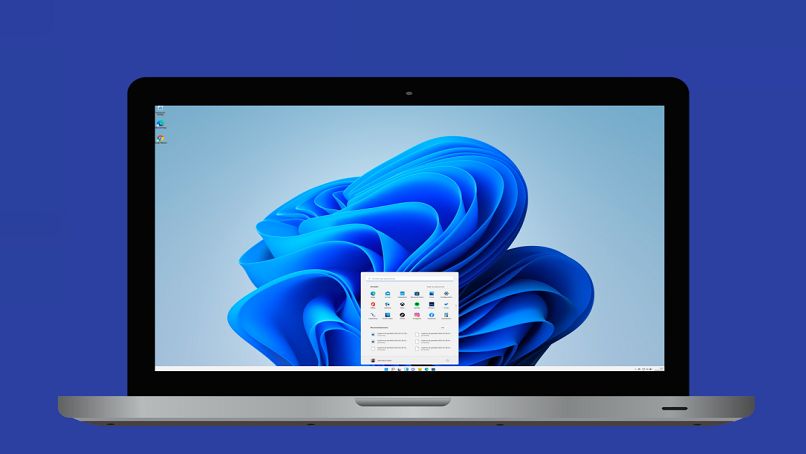
أحد الأشياء الرئيسية التي نقوم بها عند تثبيت Windows لأول مرة على جهاز الكمبيوتر الخاص بنا هو إنشاء ملف تعريف مستخدم جديد. تساعد حسابات المستخدمين في فصل التطبيقات والمستندات وتكوين الشاشة. بهذه الطريقة ، تمنع أطفالك أو شريكك أو والديك أو أشقائك من رؤية ما تفعله على جهاز الكمبيوتر الخاص بك.
في Windows 11 ، من الشائع استخدام حساب Microsoft لمزامنة بياناتك. ولكن إذا كنت ترغب في ذلك ، فقم بإنشاء مستخدم محلي غير متصل بالإنترنت. مثل ملف تعريف عادي أو حساب مسؤول ، لإدارة جهاز الكمبيوتر الخاص بك. تذكر أنه إذا كانت لديك شكوك حول أصالة البرامج الموجودة على جهاز الكمبيوتر الخاص بك ، فيمكنك معرفة ما إذا كان Windows أصليًا .
كيفية إنشاء حساب ضيف في Windows 11 من الإعدادات؟
للقيام بذلك ، سيكون عليك فقط إدخال أمر في لوحة تحكم Windows وبهذه الطريقة سيظهر ملف تعريف الضيف الذي تم إنشاؤه دون الحاجة إلى القيام بأي شيء آخر. لتمكين حسابات المستخدمين ، يجب أن تستخدم مستخدمًا بامتيازات المسؤول على Windows. خلاف ذلك ، قد لا تعمل أي من الطرق المذكورة أعلاه من أجلك.

لإنشاء حساب ضيف بسرعة وسهولة ، ابدأ بالبحث عن مفتاح Windows و X والضغط عليهما في وقت واحد. يمكنك أيضًا النقر بزر الماوس الأيمن فوق الشعار لفتح قائمة ابدأ. بمجرد القيام بذلك ، ستظهر قائمة منسدلة حيث تحتاج إلى النقر فوق زر Windows PowerShell (المسؤول). يعمل موجه الأوامر أيضًا إذا كنت قد قمت بتثبيته ، ولكن من الضروري دائمًا فتح موجه الأوامر بغض النظر عما تفعله.
سيطلب منك Windows إذنًا لفتح هذه البرامج أو وحدة التحكم الكلاسيكية في وضع المسؤول. بمجرد منحه الإذن ، يمكنك نسخ ولصق الأوامر التي تحتاجها. في النافذة ، اكتب الأمر net user guest / active: نعم واضغط على زر Enter ، والذي سيطلب منك تمكين وضع الضيف .
إذا سارت الأمور على ما يرام ، يجب أن يستجيب النظام مع اكتمال الأمر بنجاح. إذا. كان الأمر كذلك ، فكل شيء جاهز ويمكنك إغلاق اللوحة بأمان. إذا لم يكن كذلك ، فتحقق من الأمر الذي أدخلته.
الآن سوف نتحقق مما إذا كنت قد قمت بإنشاء حساب مستخدم. للقيام بذلك ، افتح قائمة ابدأ وانقر على الملف الشخصي الذي يحتوي على أيقونة مع الصورة الرمزية التي عينتها له. عند القيام بذلك ، إلى جانب خيار تسجيل الخروج أو القفل ، سيظهر الآن أيضًا حساب باسم الضيف . بمجرد التنشيط ، ستتمكن من الوصول إلى ملف التعريف الخاص بك عند تشغيل جهاز الكمبيوتر الخاص بك.
كيفية إنشاء الحساب مع سطور الأوامر؟
هذه الطريقة تقنية أكثر قليلاً ، لكنها تتطلب خطوات أقل. للبدء ، يجب عليك العثور على موجه الأوامر في قائمة ابدأ والنقر بزر الماوس الأيمن فوقه للتشغيل كمسؤول. أدخل الآن الأمر التالي واضغط على Enter: net user Guest1 / add / active: نعم
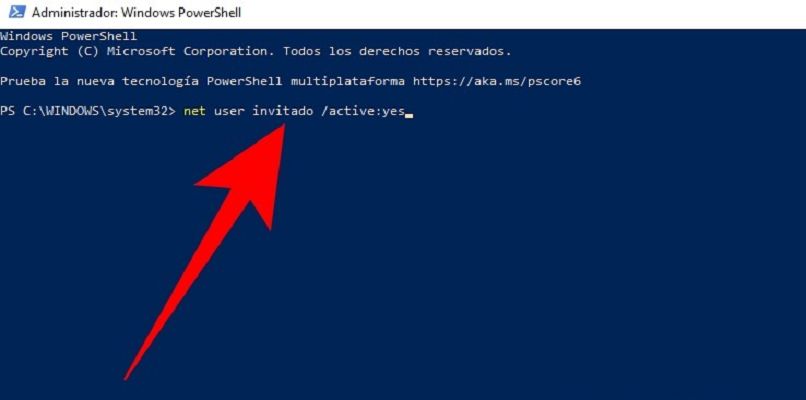
تذكر أنه يمكنك استبدال “الضيف 1” بأي اسم آخر. ومع ذلك ، لا تقم بإنشاء “ضيف” على الشاشة ، حيث لا ينبغي استخدامه.
كيف تدير الحسابات على جهاز الكمبيوتر الخاص بك الذي يعمل بنظام Windows 11؟
للوصول إلى إعدادات ملف تعريف المستخدم ، انقر بزر الماوس الأيمن فوق قائمة ابدأ وحدد “إعدادات”. الآن ، في التطبيق ، اضغط على فئة “الحسابات” في اللوحة اليمنى. سيؤدي هذا إلى فتح الصفحة حيث يمكنك عرض معلومات ملفك الشخصي وإضافة مستخدمين أو إزالتهم من نظامك وتغيير تفضيلات تسجيل الدخول والمزيد. في هذه الصفحة ، تتوفر الفئات الفرعية التالية:
أولاً ، معلوماتك: يمكنك عرض وإدارة معلومات حسابك هنا. إنشاء مستخدم جديد أو حذف أو تغيير صورة ملفك الشخصي. للقيام بذلك ، انقر فوق الزر “استعراض الملفات” بجوار علامة التبويب “اختيار مستند” وحدد صورة من محرك الأقراص الثابتة بجهاز الكمبيوتر الخاص بك.
لديك أيضًا خيار تحميل صورك عن طريق التقاطها من خلال كاميرا الكمبيوتر المحمول. لكن تأكد من أنك سمحت بالوصول. يأتي Windows 11 أيضًا مع ملفات صور PNG الافتراضية المخزنة في المجلد C والتي يمكنك استخدامها لملف التعريف الخاص بك.
ثانيًا ، إذا كنت لا تريد أن يقوم Windows بتسجيل دخولك تلقائيًا إلى جميع تطبيقات Microsoft ، فيمكنك إيقاف تشغيل الميزة بالنقر فوق الارتباط المناسب في قسم إعدادات الحساب في نفس الصفحة. يتيح لك هذا الخيار إدارة ملفات تعريف المستخدمين الخاصة بك عبر الإنترنت. تذكر أنه إذا لم يتم التهيئة بشكل جيد أو إذا كنت تريد استعادة جهاز الكمبيوتر الخاص بك ، فيجب عليك تصغير النوافذ .
أخيرًا ، في كل مرة تقوم فيها بتشغيل جهاز الكمبيوتر الخاص بك ، سيفتح حساب Microsoft الخاص بك حيث ستحتاج إلى تسجيل الدخول بتفاصيل ملف التعريف التي تريدها. يعرض هذا القسم جميع حسابات الضيوف الموجودة. يمكنك هنا أيضًا إضافة مستخدم جديد لاستخدامه في البريد والتقويم وجهات الاتصال والمزيد.
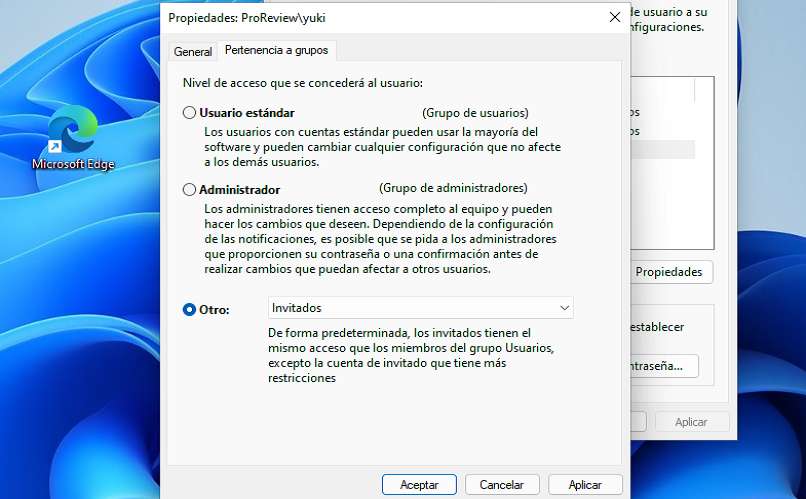
مزايا امتلاك حسابات متعددة على جهاز الكمبيوتر الخاص بك
إن إنشاء حسابات ضيوف مختلفة على جهاز الكمبيوتر الخاص بنا له فوائد عظيمة. نظرًا لأن الكثيرين منا يشاركون الكمبيوتر بشكل متكرر مع مستخدمين مختلفين في أوقات محددة. لذلك ، من خلال القيام بذلك نتمكن من تجنب بعض المشاكل. في الواقع ، تعد حسابات الضيوف أكثر أهمية مما قد يعتقده المرء.
تميل الغالبية العظمى من المستخدمين غير المدركين لأهميتها إلى الاعتقاد بأنهم ببساطة مزعجون ومضيعة للوقت. هذا لأنه في كل مرة نريد الاتصال بالكمبيوتر ، يتعين علينا إدخال كلمة مرور. ومع ذلك ، وعلى الرغم من كل هذا ، فإن التفكير في استخدام حسابات مستخدمين مختلفة على جهاز كمبيوتر له المزايا التالية:
- زيادة الخصوصية: تسمح بفصل المعلومات التي يخزنها كل مستخدم في حسابه. مفيد جدًا إذا كنت لا تريد أن يصل أي شخص إلى مستنداتك المحفوظة لأنها تحتوي على تفاصيل بنكية وصور وملفات شخصية.
- تحسين الأمان: من الممكن الحد من الضرر الذي يسببه الفيروس عادة لجهاز الكمبيوتر ، إذا كان مستخدم واحد هو الذي يصيبه. يمكن أن يحدث هذا عند تنزيل مرفق بريد إلكتروني به فيروس ، أو توصيل مفتاح USB مصاب ، أو البحث عن مواقع ويب ضارة.
- السماح بالتخصيص: يمكنك ضبط شاشة سطح المكتب حسب رغبتك: اللون وحجم الرمز وارتفاع النص وصورة الخلفية والمزيد. لديك مواقع الويب المفضلة لديك في المتصفح ، وما إلى ذلك.
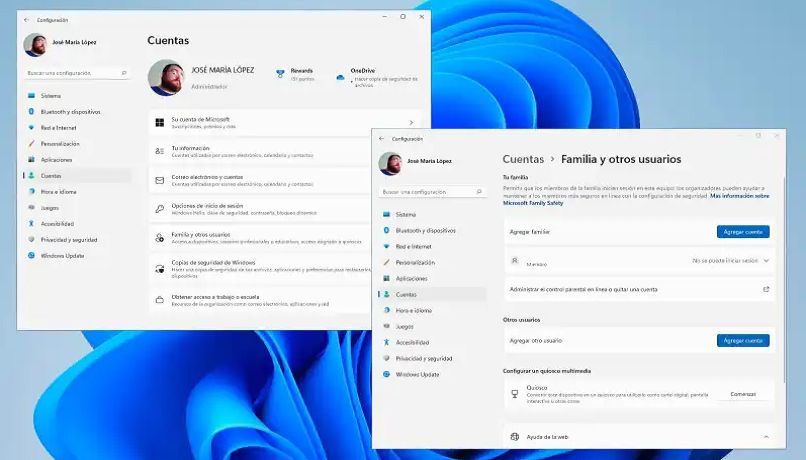
بالإضافة إلى المزايا المذكورة أعلاه ، تسمح لك حسابات المستخدمين بإدارة أذونات المستخدم من أجل:
- قم بتنزيل البرامج على جهاز الكمبيوتر الخاص بك ، وفي هذه الحالة يمكنك الاختيار بين أنواع مختلفة من Windows لتثبيتها على جهاز الكمبيوتر الخاص بك.
- تثبيت / إلغاء تثبيت التطبيقات.
- قم بإنشاء أو تعديل أو حذف المستندات التي لا تحتاج إليها.
- التحكم في الوصول إلى السجلات أو الملفات.
- حسابات مع خدمة الإنترنت.